
Czasami może się zdarzyć, że nowoczesne aplikacje systemu Windows 10 nie będą działać tak, jak byśmy tego chcieli. Jedną z opcji jest ponowna rejestracja tej aplikacji. A nawet przez ponowną rejestrację może się nie powieść z różnych powodów. Gdy proces się nie powiedzie, otrzymasz szczegółowy komunikat o błędzie, na czerwono.

Add-AppxPackage: Wdrożenie nie powiodło się z HRESULT: 0x80073CF6, Rejestracja nie powiodła się
Utwórz paczkę.
Błąd scalania: Błąd: 0x80070003: Nie można zarejestrować pakietu Microsoft.
WindowsStore_2015.23.23.0_x64__8wekyb3d8bbwe( nazwa pakietu * ) ponieważ scalanie nie powiodło się
Mam następujący plik: C: \ Program Files \ WindowsApps \ Microsoft.WindowsStore_2016.23 (* Nazwa pliku wykonywalnego )
.23.0_neutral_split.language-ru_8wekyb3d8bbwe \ resources.pri
* Nazwa pakietu i Nazwa pliku wykonywalnego mogą się różnić w zależności od aplikacji. Na przykład nazwa pakietu może być podobna Microsoft.WindowsStore_2016.8.3.0_x86__8wekyb3d8bbwe , Nazwa pliku wykonywalnego może być C: \ Program ...
Jeśli pojawi się ten błąd, musisz sprawdzić wpis dziennika dla tego procesu za pomocą przeglądarki zdarzeń, która poinformuje Cię o przyczynach błędu. Ogólnie należy zauważyć, że ten błąd występuje, jeśli z jakiegoś powodu właściciel klucza rejestru w pakiecie aplikacji zostanie zmieniony. Jeśli zwrócisz właściciela domyślnego klucza rejestru System, możemy łatwo uniknąć problemu.
Jak naprawić - Wdrożenie nie powiodło się z HRESULT: 0x80073CF6, Rejestracja pakietu nie powiodła się. Błąd scalania: Błąd: 0x80070003: Nie można zarejestrować pakietu Microsoft.
1. Naciśnij Win + R i wprowadź Regedit w oknie dialogowym Uruchom, aby otworzyć edytor rejestru. Naciśnij przycisk Okej.

2. Przejdź do następującego klucza rejestru:
HKEY_CURRENT_USER \ Software \ Classes \ Local Settings \ Software \ Microsoft \ Windows \ CurrentVersion \ AppModel \ Repository \ Packages \
* Nazwa pakietu *
* Nazwa paczki , które otrzymałeś na przykład z błędem - Microsoft.WindowsStore_2016.29.13.0_x86__8wekyb3d8bbwe.
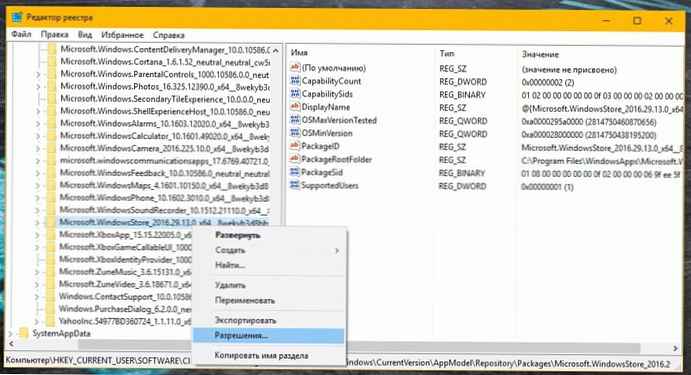
3. Teraz, używając prawego przycisku myszy, klikając klucz rejestru z nazwą pakietu, wybierz z menu kontekstowego Uprawnienia ... . Naciśnij przycisk Opcjonalnie w oknie właściwości (patrz zrzut ekranu poniżej).

4. Następnie w Zaawansowanych ustawieniach zabezpieczeń musisz zweryfikować właściciela klucza. Ponieważ napotkasz błąd, właścicielem może być cokolwiek innego niż Systemy. Dlatego konieczne jest ustalenie Domyślny system jako właściciel. Kliknij link Edytuj.
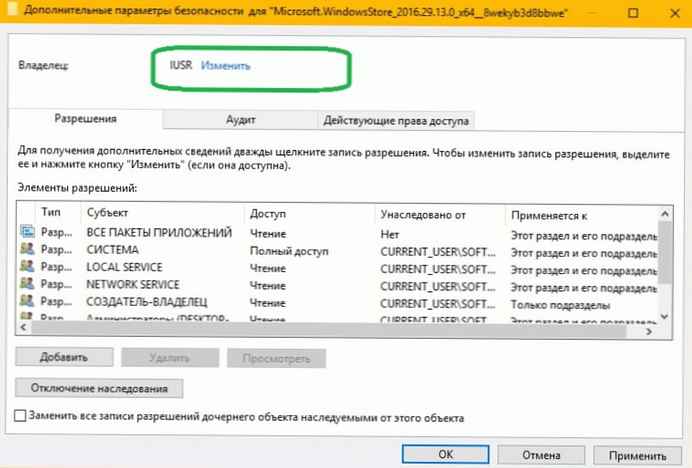
5. Następnie naciśnij przycisk Opcjonalnie i idź do okna Wybierz użytkownika lub grupę.
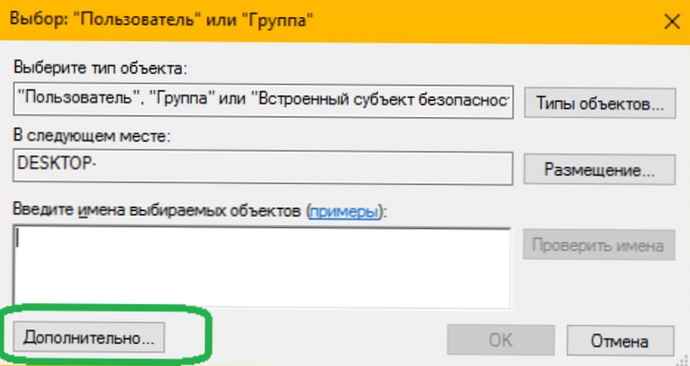
6. Przechodząc dalej, w oknie poniżej kliknij Szukaj. Następnie przewiń wyniki wyszukiwania i wybierz SYSTEM . Naciśnij przycisk Okej .

Teraz powinieneś zobaczyć System w oknie Wybierz użytkownika lub grupę. Naciśnij przycisk Okej .

7. I na koniec zainstalowałeś System jako właściciel klucza rejestru. Zaznacz opcje pól wyboru - Zmień właściciela na podwykonawców i obiekty i Zastąp wszystkie wpisy uprawnień potomnych dziedziczonymi z tego obiektu, musi być uwzględniony.
Kliknij Aby złożyć podanie wtedy Okej . Naciśnij przycisk Okej także w oknie właściwości. Zamknij Edytor rejestru .

Teraz uruchom ponownie komputer i spróbuj ponownie zarejestrować aplikację.
To działa!









![[ROZWIĄZANE] Pokaz slajdów na ekranie blokady systemu Windows 10 nie działa](http://telusuri.info/img/images_1/[resheno]-ne-rabotaet-slajd-shou-na-ekrane-blokirovki-windows-10.png)

